Afbeeldingen converteren naar SVG: ontdek de perfecte converters voor u
Het SVG-bestand kan op elke schaal geweldige afbeeldingen bieden. Het kan SEO verbeteren en de website versnellen. Het is ook in staat tot dynamische animaties. Dit zijn enkele van de redenen waarom gebruikers een SVG-bestandsindeling gebruiken. Wil je in dat geval ook je afbeeldingen omzetten naar SVG-bestanden? Dan kun je het beste dit artikel lezen. U ontdekt de meest effectieve manieren om uw afbeeldingen naar SVG bestandsformaat. Bovendien bieden we u de beste en meest betrouwbare beeldconversieprogramma's die u kunt gebruiken voor het converteren van afbeeldingen. Laten we het artikel aandachtig lezen, want we geven u alle details die u nodig hebt bij het converteren van afbeeldingsbestanden.
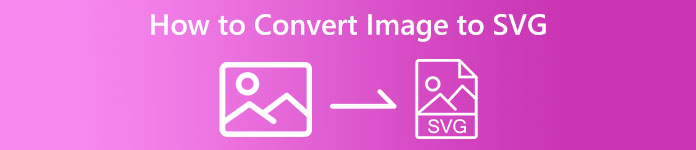
Deel 1. Uitstekende manieren om afbeeldingen online naar SVG te converteren
Afbeeldingen converteren naar SVG op Convertio
Een andere online tool die u kunt gebruiken om afbeeldingen naar SVG te converteren, is Convertio. Deze online tool is in staat om uw afbeeldingen naar SVG-indelingen te transcoderen. U kunt uw afbeeldingen in slechts drie stappen converteren. Bovendien heeft Convertio een functie voor batchconversie. Op deze manier kunt u met één klik meerdere bestanden uploaden en converteren. Bovendien heeft het begrijpelijke lay-outs en opties, waardoor het geschikter is voor alle gebruikers, vooral voor beginners. Naast het SVG-bestandsformaat ondersteunt het ook verschillende afbeeldingsbestandsindelingen. Het bevat JPG, PNG, BMP, TIFF, ICO en meer. Bovendien hebt u toegang tot Convertio op verschillende browsers. Het omvat Google, Mozilla, Edge, Explorer en meer. Convertio heeft echter nadelen, vooral bij gebruik van de gratis versie. De maximale bestandsgrootte die u kunt uploaden is 100 MB. Als u van plan bent een batchconversieproces uit te voeren, kunt u bovendien slechts twee afbeeldingsbestanden tegelijk converteren. Om van de onbeperkte functie te genieten, moet u het onbeperkte abonnement kopen.
Stap 1. Open uw browser en bezoek de hoofdwebsite van Convertio. Wanneer u zich op de hoofdpagina bevindt, klikt u op de Kies documenten knop. Na het klikken ziet u dat uw computerbestand op het scherm verschijnt. Kies de afbeelding die u naar een SVG-bestand wilt converteren en open deze.
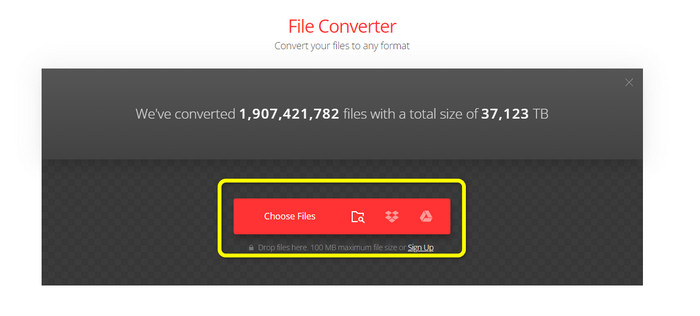
Stap 2. Ga na het uploaden van het bestand dat u wilt converteren naar de formaatopties. Zoek het SVG-bestandsformaat en klik erop. U kunt de SVG in het zoekvak doorzoeken om deze gemakkelijk te zien.
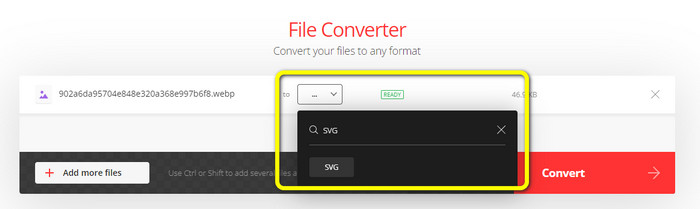
Stap 3. Wanneer u klaar bent met het selecteren van het SVG-bestandsformaat als uw uitvoerformaat, klikt u op het Converteren knop. Het conversieproces wordt gestart. Wacht even tot het klaar is.
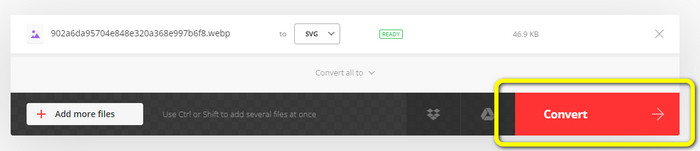
Stap 4. Wanneer het conversieproces is voltooid, klikt u op de Downloaden knop. Op deze manier kunt u uw geconverteerde afbeelding op uw bureaublad bewaren en opslaan. Klik op de Voeg meer bestanden toe knop om meer afbeeldingen te converteren.
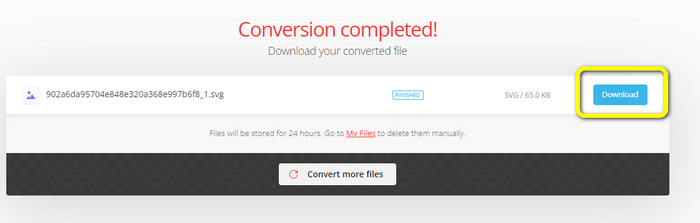
Bonus: SVG-afbeeldingen converteren
Als u een effectieve afbeeldingsconverter nodig heeft om uw SVG-afbeeldingen naar JPG en andere breed ondersteunde afbeeldingen te converteren, FVC gratis beeldconvertor is uw beste keuze. Het is gemakkelijk om afbeeldingen te converteren met deze tool vanwege de intuïtieve interface. U kunt afbeeldingen in slechts een paar klikken converteren. Bovendien ondersteunt het, behalve SVG, ook het converteren van andere afbeeldingsindelingen naar PNG, JPG en GIF, inclusief WebP, BMP, TIFF, enz. FVC Free Image Converter biedt ook een functie voor batchconversie. Op deze manier kun je veel afbeeldingen tegelijk converteren. Bovendien is de beeldconvertor toegankelijk voor alle platformen. U kunt afbeeldingsbestanden converteren op Google, Explorer, Edge en meer.
Stap 1. Ga naar het FVC gratis beeldconvertor website. Klik daarna op de JPG, PNG, of GIF formaat van de formaat optie.
Stap 2. Klik op de Voeg afbeeldingen toe knop op de middelste interface om SVG-afbeeldingen te uploaden die u wilt converteren. U kunt meerdere afbeeldingen toevoegen om ze met één klik te converteren.
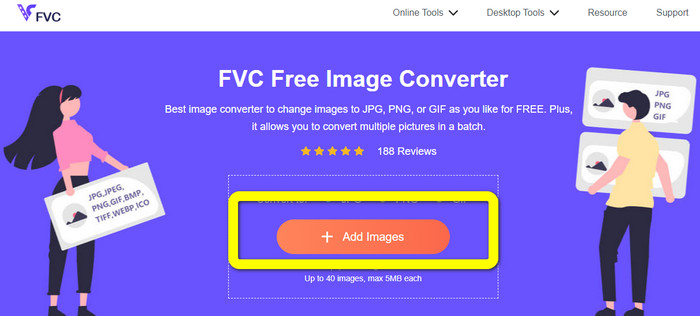
Stap 3. Uw SVG-afbeeldingen worden automatisch geconverteerd in deze tool. Klik vervolgens op de Downloaden knop om de geconverteerde afbeeldingen op te slaan.

Deel 2. Beste methode om afbeeldingen naar SVG offline te converteren
Gebruik makend van Overleg is de beste manier om afbeeldingen naar SVG te veranderen. Het bevat eenvoudige conversie-instructies. Bovendien is dit offline beeld converter beschikt over een eenvoudige gebruikersinterface met een eenvoudige reeks keuzes. Dat wil zeggen dat de converter geschikt is voor alle gebruikers. Converseen heeft ook een functie voor batchconversie. Op deze manier kunt u veel bestanden in één keer converteren. De converter ondersteunt ook verschillende bestandsindelingen. Samen met anderen bevat het PNG, JPG, BMP, WEBP, TIFF en SVG. Bovendien zijn er geen abonnementskosten vereist om deze offline converter te downloaden. De Converseen is ook beschikbaar voor zowel Windows- als Mac-gebruikers. Na het conversieproces plaatst het programma geen watermerken op uw geconverteerde foto's. Op deze manier ziet u uw foto's vrij van vervelende, nutteloze objecten. Volg de eenvoudige instructies hieronder om afbeeldingen eenvoudig naar SVG te converteren.
Stap 1. Download het installatieprogramma van Overleg naar zijn website. Nadat u de offline converter hebt geïnstalleerd, start u deze op uw computer.
Stap 2. Het hulpmiddel is eenvoudig te gebruiken. Aan de voorkant zie je de functieknoppen. Selecteer uw foto's door op de te klikken Afbeeldingen toevoegen knop op het hoofdscherm.
Stap 3. Navigeer direct daarna naar de Omzetten naar keuze. Selecteer vervolgens de SVG bestandsformaat uit de formaatopties.
Stap 4. U kunt bevestigen dat u de geladen foto's zult converteren door de vakjes aan te vinken. Selecteer gewoon Controleren of Controleer alles uit het hoofdmenu. Klik op om de sessie te starten Converteren knop aan het einde.
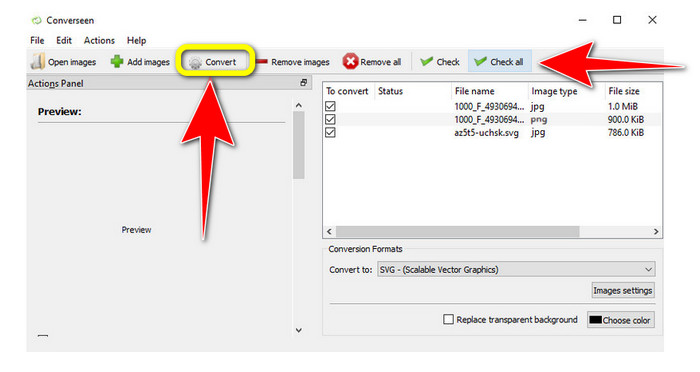
Deel 3. Afbeeldingen converteren naar SVG op iPhone en Android
File Converter is de beste app om afbeeldingen naar SVG te converteren die je op je iPhone en Android kunt gebruiken. U kunt de applicatie ook gratis gebruiken. Het is beschikbaar in de Google Play Store en App Store. Het installatieproces is echter te traag. En het proces is uitdagend, vooral voor beginners. Zorg er ook voor dat je een internetverbinding hebt.
Stap 1. Installeer de Bestandsconverter app op uw mobiele apparaat. Start vervolgens de applicatie.
Stap 2. Ga naar het Afbeeldingsconvertor keuze. Selecteer daarna de SVG bestand als uw uitvoerformaat.
Stap 3. Daarna zal een andere interface verschijnen. Klik op de het dossier optie om de afbeelding in te voegen die u wilt converteren.
Stap 4. Druk ten slotte op de Start de conversie knop om het conversieproces te starten. Vervolgens kunt u uw geconverteerde afbeelding op uw telefoon opslaan. Klik hier voor meer informatie converteer afbeeldingen naar PNG.
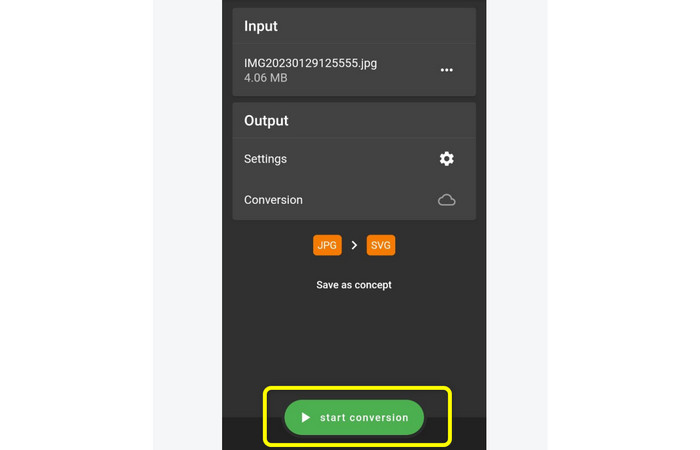
Deel 4. Veelgestelde vragen over het converteren van afbeeldingen naar SVG
1. Welk compressieschema gebruikt de SVG?
Een verliesvrij bestand is een SVG. SVG-bestanden bevatten daarom verliesloze bestandscompressie. Hierdoor kunt u in- en uitzoomen op deze bestanden zonder kwaliteitsverlies. Na de compressie verlies je geen informatie.
2. Waar zijn SVG-bestanden het meest geschikt voor?
Vectorafbeeldingen, zoals SVG's, verliezen nooit resolutie, hoe groot of klein je ze ook maakt, in tegenstelling tot rasterbestanden, zoals JPG's, die zijn samengesteld uit pixels. Ze zijn uitstekend geschikt voor digitale ontwerpen zoals infographics, pictogrammen en logo's.
3. Hoe bewaar ik JPG als SVG?
U kunt veel beeldconversieprogramma's gebruiken om uw JPG-indeling op te slaan als SVG. Een gebruikelijke manier om de afbeelding te transcoderen, is door het JPG-bestand in te voeren, de SVG als uitvoerformaat te selecteren en door te gaan met het conversieproces. Op deze manier kunt u uw JPG-afbeeldingsbestand opslaan in SVG-indeling.
Gevolgtrekking
Deze wegwijzer heeft je de beste methoden geleerd om je te converteren afbeeldingen naar SVG online, offline en op mobiele apparaten. Ook kunt u gebruiken FVC gratis beeldconvertor om SVG naar andere afbeeldingen te wijzigen. Deze online tool is eenvoudig te bedienen en biedt een batchconversieproces zonder dat een abonnement nodig is.



 Video Converter Ultimate
Video Converter Ultimate Scherm opnemer
Scherm opnemer



